https://algo79.tistory.com/929
레드밴스 SMART+ 리모콘 WIFI 방등 설치
전등이 자주 고장이 나서 전등 교체하는게 귀찮기도 하고 해서LED 등으로 변경 하려고 레드밴스 SMART+ 리모콘 WIFI 방등을 구매 했다. 55W, 60W, 70W 등이 있는데 난 60W 모델로 구매 했다. 아마존 Alexa, G
algo79.tistory.com
설치에 이어서 구글 어시스텐트 연동이다.
연동에 앞서서 앱에서 전용 어플을 먼저 설치 하자. 이걸 먼저 작업을 해줘야 구글 어시스텐트 쉽게 설정이 가능하다.

구글스토어나 앱스토어에서 LEDVANCE 검색 하고 설치 하자.
설치 하고 로그인을 하고

오른쪽 위에 있는 + 버튼을 눌러보자.

Ceiling Luminaire 선택

가이드 처럼 전원을 4번 껐다 켰다 하면 등이 3번깜빡 거린다. 이럴때 등록하면 된다.

Wifi 는 5Ghz 는 미지원이라 2.4Ghz 로 설정해야 한다.

설정이 다 됐다면 위와 같이 등록이 된다.

어플에서 세부적인 설정을 할 수 있다.
오른쪽위 점3개를 누르면

펌웨어 업데이트가 된다! 펌웨어 업데이트 해서 뭐가 좋아지는거지..?

업데이트 해보자!

음...!!!? 실패... 혹시나 해서 여러번 업데이트 시도 해봤지만.... 실패다.. 뭐지.. 뭐 나중에 한번 해보자.
자 이제 구글 어시스텐트!! 기존에 구글 어시스텐트를 사용하고 있으니 어플을 구동하자.

+ 를 눌러서 기기를 추가 하면 된다.

기기 설정 눌러주고
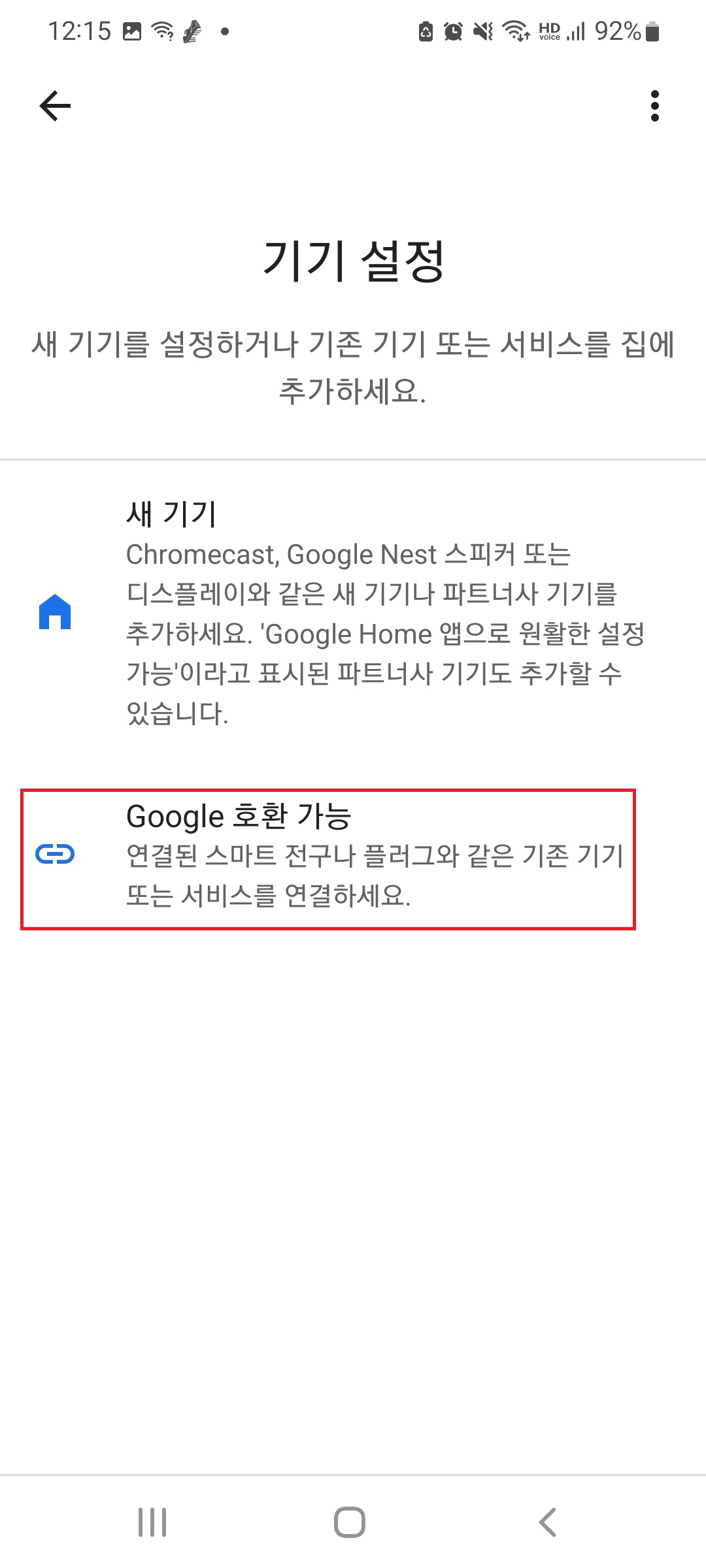
구글 호환 가능 눌러주고

검색에 ledvance 위에 있는거 눌러주고

확인 후 다음

아까 가입한 계정 정보 입력

로그인이 하자마자 팅기는것처럼 설정 화면으로 온다.
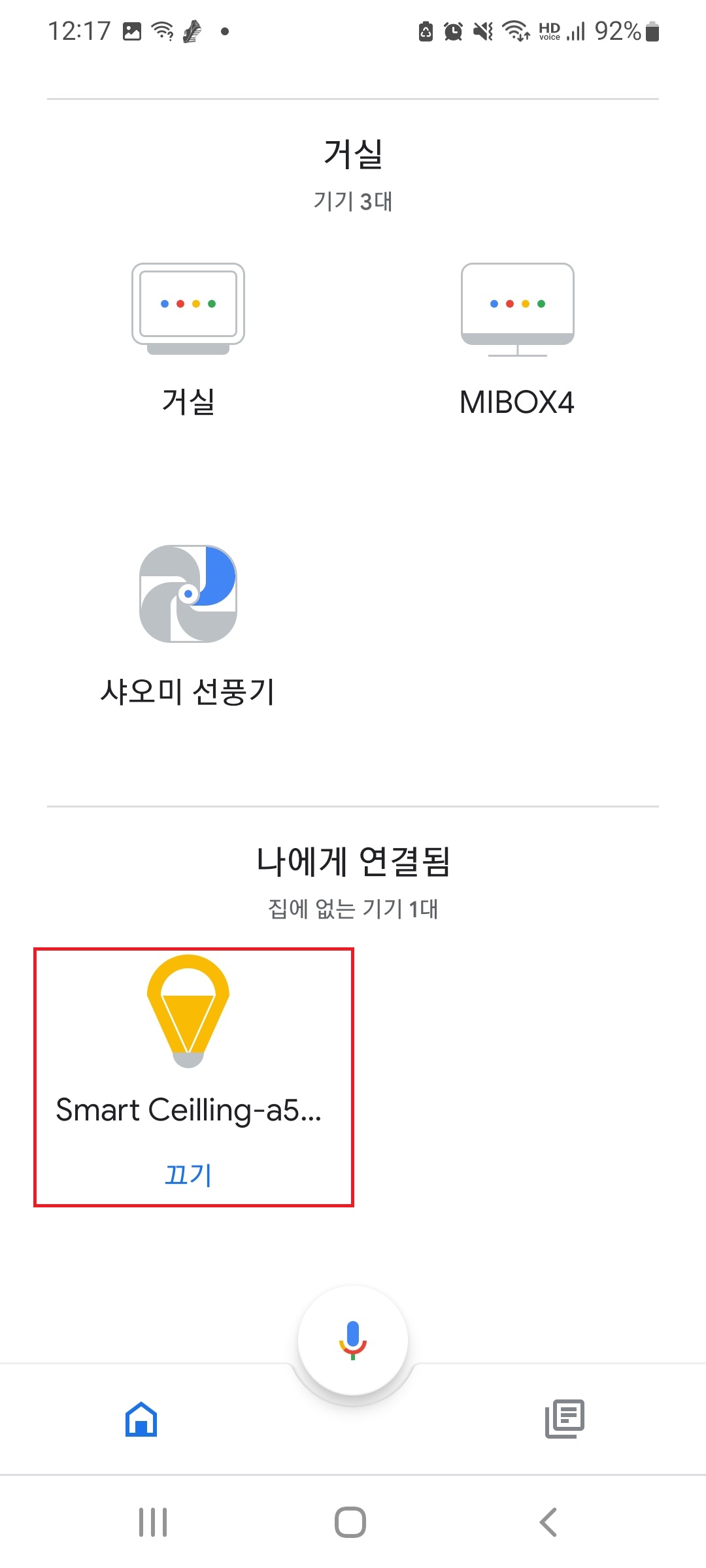
홈으로 가보면 기기가 등록된것을 확인 할 수 있다.

LEDVANCE 어플에서 설정 할수 있는것보단 단순하게 설정이 가능하다.

이름과 위치를 수정 할 수 있다.

모든 설정이 끝나면 위와 같이 장치가 추가 완료 된다.
이제 구글 어시스텐트 연동이 되어 있으니 누워서 전등 꺼줘 하면 꺼진다~
'Etc' 카테고리의 다른 글
| 네트워크 관리사 자격증 갱신 (0) | 2022.04.14 |
|---|---|
| NT930QBV-A58A 분해 SSD 교체 (0) | 2022.04.05 |
| 레드밴스(LEDVANCE) SMART+ 리모콘 WIFI 방등 설치 (0) | 2022.04.01 |
| error worker not authorized lolminer (0) | 2022.03.22 |
| 이더톤(이더리움+톤코인) 듀얼 채굴방법 (5) | 2022.03.20 |